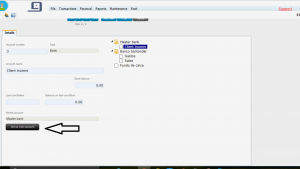1-Vaya a Financial-> Chart of Accounts y haga clic en el botón “ADD NEW”.

2-Informar un número para identificar esta cuenta en el campo “NÚMERO DE CUENTA”. Puede ser cualquier número, y puede dejar este campo en blanco.
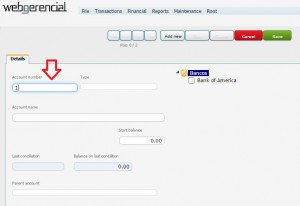
3-Seleccione el tipo de cuenta. Dado que ésta será la cuenta principal, BANK será elegido.
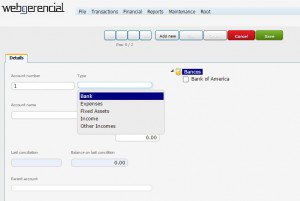
4-Informar el nombre de esta cuenta.
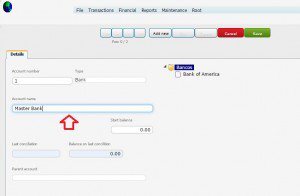
5-Informar cuánto efectivo tiene esta cuenta actualmente.
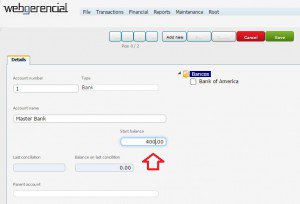
Después de terminar los ajustes, haga clic en el botón “SAVE”.
Esta cuenta es única y actualmente no está vinculada a ninguna otra.
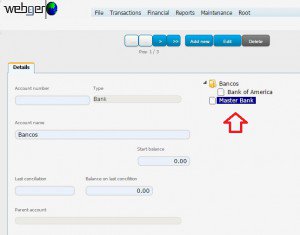
6-Añada una nueva cuenta, rellene todos los campos, pero cambie el tipo a INCOME.
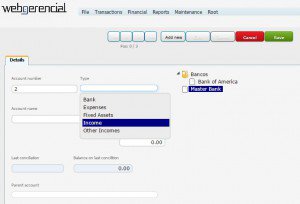
7-En el campo “PARENT ACCOUNT”, seleccione la cuenta Master Bank y haga clic en el botón “SAVE”.
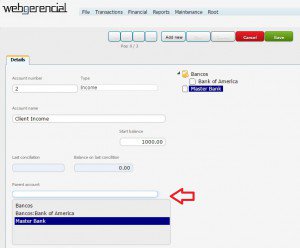
Ahora ambas cuentas están vinculadas, siendo el MASTER BANK la cuenta principal y el CLIENT INCOME la cuenta hija.
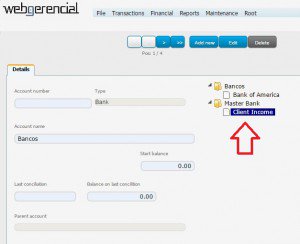
8-Añadir otra cuenta, esta vez informando a la cuenta “CLINT INCOME” como padre y haga clic en el botón Guardar.
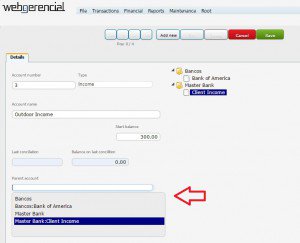
Ahora las tres cuentas están vinculadas, todas en diferentes niveles.
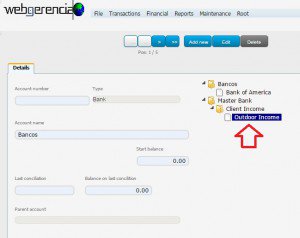
Ahora repita el proceso añadiendo todas las cuentas necesarias:
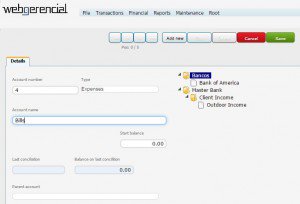
Usted puede construir un gráfico completo con todas las cuentas de su departamento financiero necesita, como el siguiente:
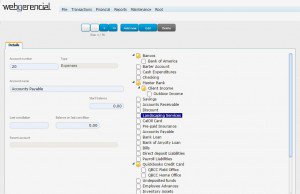
Pero si necesite hacer el cambio en la cuenta principal, puedes en el bolton negro: Set as main account, pincharlo que las cuentas desapareceran las cuentas padres. Luego podras editalas.
Ej: Em la cuenta padre Bank está la cuenta “Gastos” y quieres cambiarla para “Master Bank”.